Page 97 of 139

Navegação97a direcção do veículo
(apenas modo 2D), mudar
para o modo 3D
automaticamente durante a
orientação, alterar o zoom
automaticamente (modo 2D,
modo 3D).
● Fonte de trânsito :
Escolha uma fonte de
informações de trânsito na
lista disponível.
Introdução do destino NAVI 50 IntelliLink - Introdução do
destino
Seleccionar um destino
Prima 7, seguido de yNAVI /ý Nav e,
depois, Destino.
Estão disponíveis as seguintes
opções do menu para introduzir um destino:
● Moradas
Introduza uma morada utilizando o teclado.● Pontos de Interesse
Seleccione pontos de interesse
(PdI), p. ex. estações de serviço,
restaurantes, parques de
estacionamento.
● Histórico
Seleccione numa lista de
destinos anteriores.
● Favoritos
Seleccione numa lista guardada de destinos favoritos.
● Localizar no mapa
Seleccione um destino utilizando o mapa digital.
● Coordenadas
Introduza as coordenadas do
destino.
Depois de introduzir um destino,
aguarde que a contagem
decrescente de 10 segundos termine
ou prima OK para iniciar
imediatamente a orientação do
percurso.Introduza uma morada
Seleccione Morada e introduza a
morada parcial ou total, por exemplo:
● País
● Cidade ou código postal
● Rua
● Número
● Cruzamento
Advertência
Apenas é possível introduzir
moradas completas se forem
reconhecidas pelo Sistema de
navegação.
Ao introduzir uma morada pela
primeira vez, prima País e em
seguida utilize o teclado para
introduzir o nome do país pretendido.
Em alternativa, utilize o ícone do
menu pendente ó e seleccione numa
lista de países sugeridos.
Advertência
Ao introduzir uma morada,
determinadas letras e números não
estão disponíveis para selecção
(esbatidos a cinzento) com base nas
moradas reconhecidas pelo
Sistema de navegação.
Page 98 of 139

98NavegaçãoProceder da mesma forma para
introduzir detalhes para Cidade ou
código postal , Rua , Número e
Cruzamento .
Advertência
Ao introduzir um Código postal,
inserir um espaço depois da
primeira parte do código postal.
A morada é guardada
automaticamente na memória,
disponível para futura selecção.
Para o funcionamento com o teclado, consultar "Utilizar teclados no visor"
(NAVI 50 IntelliLink) no capítulo
"Utilização" 3 83.
Advertência
Número e Cruzamento apenas
estão disponíveis após a introdução
de uma Rua.
Ao introduzir uma Rua, não é
necessário especificar o tipo de via (estrada, avenida, alameda, etc.).Seleccionar pontos de interesse (PdI) Os PdI podem ser seleccionadoscomo destino utilizando as seguintes
opções de procura:
● Lista de PdI predefinidos
● Categorias de PdI
● Procura rápida de PdI através do
mapaLista de PdI predefinidos
Seleccione Pontos de interesse para
escolher na lista de categorias de
predefinições frequentemente
utilizadas (por exemplo, estação de
serviço, parque de estacionamento,
restaurante).Categorias de PdI
Seleccione Pontos de interesse ,
seguido de Personalizar procura para
seleccionar na lista de categorias e
subcategorias.
A procura dos PdI difere consoante a
situação actual:
● Se a orientação do percurso estiver activa, os PdI Estações
de serviço e Restaurantes são
procurados ao longo dopercurso, enquanto os PdI
Parques de estacionamento são
procurados à volta do destino.
● Se a orientação do percurso não
estiver activa, os PdI são
procurados em redor da posição
actual.
● Se a posição actual não estiver disponível (ou seja, sem sinal doGPS), os PdI são procurados à
volta da última posição
conhecida.
Estão disponíveis as seguintes
opções para selecção:
● Numa cidade/subúrbio
Para procurar um PdI numa
cidade/subúrbio seleccionado (a
lista resultante é ordenada por
distância a partir do centro da
cidade).
● Ao longo do percurso
Para procurar um PdI ao longo
do percurso actual (a lista
resultante é ordenada por
extensão do desvio pretendido).
Page 99 of 139

Navegação99●À volta da minha posição
Para procurar um PdI à volta da
posição actual (a lista resultante
é ordenada por distância a partir
desta posição).
● À volta do destino /Proximidade
do destino
Para procurar um PdI à volta do destino do percurso actual (a
lista resultante é ordenada por
distância a partir do destino).
Quando uma lista de PdI for visível,
podem ser ordenados ou mostrados
no mapa. Prima Opções para
visualizar o seguinte:
● Ordenar por nome
● Ordenar por distância
● Ordenar por desvio (se a
orientação do percurso estiver
activa)
● Mostrar todos no mapaProcura rápida de PdI
Prima em qualquer ponto no mapa. O
cursor indica a posição seleccionada
actual. Para deslocar o mapa, arraste
o curso na direcção pretendida.Prima Opções , seguido de Pontos de
interesse à volta do cursor para
mostrar os nomes de PdI próximos e
a respectiva distância a partir da
posição seleccionada no mapa.
Em alternativa, prima Localizar e
utilize o teclado para procurar um
destino pelo nome.Seleccionar na lista de destinos
anteriores
Seleccione Histórico para aceder à
lista de destinos anteriormente
introduzidos.
Para ordenar a lista, prima Opções
para visualizar o seguinte:
● Ordenar por nome
● Ordenar por distância
● Apagar todas
Em alternativa, prima Localizar e
utilize o teclado para procurar um
destino pelo nome.Seleccionar na lista de favoritos
Seleccione Favoritos para aceder à
lista de destinos favoritos guardados.Quando a lista de favoritos for visível, podem ser ordenados ou mostrados
no mapa. Prima Opções para
visualizar o seguinte:
● Ordenar por nome
● Ordenar por distância
● Mostrar todos no mapa
● Apagar todas
Em alternativa, prima Localizar e
utilize o teclado para procurar um
favorito pelo nome.Seleccionar um destino utilizando o mapa digital
Seleccione Localizar no mapa para
iniciar a procura de um destino
percorrendo o mapa.
Prima em qualquer ponto no mapa. O
cursor indica a posição seleccionada
actual. Para deslocar o mapa, arraste o curso na direcção pretendida.
Prima OK para seleccionar a posição
como um destino.Introduzir as coordenadas do destino
Seleccione Coordenadas para iniciar
a procura de um destino introduzindo
as suas coordenadas.
Page 100 of 139

100NavegaçãoPara alterar o formato das
coordenadas, prima Opções e
seleccione entre o seguinte:
● Latitude/Longitude
É possível introduzir os valores
num dos seguintes formatos:
● Graus decimais
● Graus e minutos decimais
● Graus, minutos e segundos decimais
● UTM (Universal Transverse
Mercator, ou sistema de
coordenadas transversal
universal de Mercator)
Confirmar o destino
Quando estiver seleccionado um
destino, o percurso aparece no
mapa. Prima OK e defina-o como
Novo percurso .
Se a orientação do percurso estiver
activa, o destino pode ser definido
como um Ponto de referência ao
longo do percurso.Adicionar e memorizar um favorito
Quando estiver seleccionado um
destino, prima Opções para visualizar
o seguinte:
● Adicionar aos favoritos : Guardar
o destino na lista de favoritos.
● Trânsito actual : Fornece
informação sobre incidentes de
trânsito (dependendo da versão).
Consultar "Informações de
trânsito" (NAVI 50 IntelliLink) no
capítulo "Orientação" 3 103.
● Informações /Notícias : Apresenta
informações (por exemplo,
morada) relativas ao PI
seleccionado.
Mostra a localização (morada) da posição seleccionada, fornece
as coordenadas de GPS
(latitude/longitude) e, se
aplicável, também mostra o
número de telefone de um PdI
seleccionado.
● Voltar ao carro : Volta à
localização actual do veículo.
Antes de guardar um favorito, é
possível alterar o nome do favorito
utilizando o teclado.Para o funcionamento com o teclado, consultar "Utilizar teclados no visor"
(NAVI 50 IntelliLink) no capítulo
"Utilização" 3 83.
Eliminar um favorito
Se for seleccionado um favorito,
prima Opções antes de iniciar a
orientação do percurso, seguido de
Eliminar favorito e confirme a
eliminação.
Para eliminar todos os destinos
favoritos, seleccione o menu
Destino e, depois, Favoritos, seguido
de Opções e, depois, Eliminar tudo e
confirme a eliminação.
NAVI 80 IntelliLink - Introdução do
destino
Seleccionar um destino
Na página Início, prima MENU e
depois Navegação , seguido de
Conduzir até... no ecrã.
Seleccione um destino nas seguintes
opções no ecrã:
● Casa
● Localizações guardadas
● Moradas
Page 101 of 139

Navegação101●Destinos recentes
● Procura local /Locais TomTom
● Ponto de interesse
● Ponto no mapa
● Latitude/LongitudeCasa
Guia-o até à morada da sua casa.
Para guardar a morada da
localização da sua casa, na página
Início prima MENU e depois
Navegação , seguido de Definições
no ecrã.
Seleccione Definir localização de
casa e introduza uma morada.
Consultar "Configurar o sistema de
navegação" (NAVI 80 IntelliLink) no
capítulo "Utilização" 3 83.Localizações guardadas
Seleccione numa lista de destinos
previamente guardados.
Para eliminar ou mudar o nome de
destinos guardados, na página Início
prima MENU e depois Navegação ,
seguido de Definições no ecrã.Em seguida, seleccione Gerir
Localizações guardadas e actualize o
destino seleccionado conforme
necessário.
Consultar "Configurar o sistema de
navegação" (NAVI 80 IntelliLink) no
capítulo "Utilização" 3 83.Moradas
Introduza parte ou a totalidade da morada utilizando o teclado, p. ex.:
● País
● Código Postal
● Cidade
● Rua
● Número do prédio
Advertência
Apenas é possível introduzir
moradas completas se forem
reconhecidas pelo Sistema de
navegação.
Quando introduz uma morada pela
primeira vez, é pedido o país do destino. Utilize o teclado para
introduzir o nome do país pretendido.
Poderão ser apresentadas sugestões
no ecrã durante a introdução. Prima
para seleccionar um destinomostrado no ecrã, ou prima Lista para
aceder à lista completa da parte
actual da morada.
Advertência
Ao introduzir uma morada,
determinadas letras e números não estão disponíveis para selecção
(esbatidos a cinzento) com base nas
moradas reconhecidas pelo
Sistema de navegação.
Proceda da mesma forma para
introduzir um Código postal ou
introduzir detalhes para Cidade, Rua
e Número .
Advertência
Ao introduzir um Código postal,
inserir um espaço depois da
primeira parte do código postal.
A morada é guardada
automaticamente na memória,
disponível para futura selecção.
Para o funcionamento com o teclado, consultar "Utilizar teclados no visor"
(NAVI 80 IntelliLink) no capítulo
"Utilização" 3 83.
Page 102 of 139

102NavegaçãoDestinos recentes
Seleccione numa lista de destinos
anteriores que foram guardados
automaticamente.Procura local/Locais TomTom
Seleccione um ponto de interesse
(PdI) próximo introduzindo palavras-
-chaves através do teclado.
Advertência
Esta função apenas está disponível
mediante a subscrição de serviços
LIVE pagos.
Para mais informações, consultar "Serviços LIVE"
(NAVI 80 IntelliLink) no capítulo
"Utilização" 3 83.Ponto de interesse
Os PdI podem ser seleccionados
como destino utilizando as seguintes
opções de procura:
● Categorias de PdI: Seleccione um tipo de categoria
de PdI (p. ex. estações de
serviço, restaurantes, parques
de estacionamento) e em
seguida uma área de procura (p.
ex. PdI próximos , PdI numa
cidade , PdI em casa .Introduza o nome de uma cidade
e prima Concluído para confirmar
a selecção.
● Nomes de PdI: Introduza o nome de um PdI e
seleccione para iniciar a procura.Ponto no mapa
Seleccione um destino utilizando o
mapa digital.
Para se deslocar no mapa, arraste o
cursor na direcção pretendida e em
seguida confirme a posição como um
destino.Latitude/Longitude
Introduza as coordenadas do destino.
Confirmar o destino
Quando estiver seleccionado um
destino, o percurso surge no mapa e
é fornecido um resumo do percurso
no separador y.
Prima o separador LIVE para ver
informações de trânsito em tempo
real. Para mais informações,
consultar "Serviços LIVE"
(NAVI 80 IntelliLink) no capítulo
"Utilização" 3 83.
Prima Concluído para confirmar o
percurso.
Adicionar e memorizar um favoritoAdicionar às localizações guardadas
Na página Início, prima MENU e
depois Navegação , seguido de
Conduzir até... no ecrã.
Seleccione Destinos recentes e
escolha um destino na lista
apresentada.
Prima < (para abrir um menu pop-
-up), em seguida Adicionar às
localizações guardadas , dê um nome
ao destino utilizando o teclado e prima Seguinte .
É apresentada uma mensagem a
perguntar-lhe se a morada guardada
deve ser definida como a morada de casa. Seleccione Sim ou Não . É
apresentada uma mensagem a
confirmar que a morada foi guardada.Adicionar favorito
Na página Início, prima f para abrir
o menu dos favoritos e seleccione
Navegação .
Page 103 of 139

Navegação103Para definir um destino guardado
como favorito, prima < (para abrir um
menu pop-up) e em seguida
Adicionar favorito .
Escolha na lista apresentada para
adicionar um destino de salvaguarda
dos favoritos.
Para mais informações, consultar
"Favoritos" (NAVI 80 IntelliLink) no
capítulo "Introdução" 3 31.
Eliminar um favorito
Na página Início, prima f para abrir
o menu dos favoritos e seleccione Navegação .
Prima < e seleccione Remover todos
os favoritos ou seleccione um favorito
na lista apresentada e em seguida prima Remover um favorito . É
apresentada uma mensagem de
confirmação. Prima Eliminar para
confirmar.
Para mais informações, consultar "Favoritos" (NAVI 80 IntelliLink) no
capítulo "Introdução" 3 31.Guia
Informação de itinerário NAVI 50 IntelliLink - Informações do
percurso
Para visualizar o percurso antes de iniciar a orientação, prima 7, seguido
de yNAVI /ý Nav e, depois, Percurso
depois de introduzir um destino.
Para saber quais são os vários
métodos de introdução de um
destino, consultar "Introdução do
destino" (NAVI 50 IntelliLink) 3 97.
Estão disponíveis as seguintes
opções para selecção:
● Editar percurso
Consultar "Editar itinerário"
(NAVI 50 IntelliLink) abaixo.
● Obstáculos a evitar /A evitar
Consultar "Editar itinerário"
(NAVI 50 IntelliLink) abaixo.
● Aspectos gerais
Ver abaixo.● Cancelar percurso
Consultar "Desativar a
orientação" (NAVI 50 IntelliLink)
abaixo.
● Percursos alternativos
Consultar "Editar itinerário"
(NAVI 50 IntelliLink) abaixo.
● Itinerário /Percurso
Consultar "Editar itinerário"
(NAVI 50 IntelliLink) abaixo.Aspectos gerais
Quando o ecrã Percurso for visível,
prima Aspectos gerais para obter um
plano detalhado do percurso actual e uma vista aérea do percurso no
mapa.
Esta opção do menu contém as
seguintes informações:
● nome e/ou morada do destino
● tempo total do percurso
● distância total do percurso
Page 104 of 139

104Navegação● pontos e secções especiais dopercurso (por exemplo, estradas
com portagem, auto-estradas,
etc.)
● percursos alternativos (por exemplo, Curto, Rápido,
Económico)
Quando o ecrã Aspectos gerais for
visível, prima Opções para aceder
aos seguintes submenus:
● Percursos alternativos
Consultar "Editar itinerário"
(NAVI 50 IntelliLink) abaixo.
● Itinerário
Consultar "Editar itinerário"
(NAVI 50 IntelliLink) abaixo.
● Definições do percurso
Consultar "Configurar o sistema
de navegação"
(NAVI 50 IntelliLink) 3 83.
● Simular navegação
Ver abaixo.
Advertência
Também é possível aceder a estas
opções durante a orientação do
percurso premindo na área"Informações da viagem" (p. ex.
hora de chegada estimada,
distância restante total) no ecrã.
Consultar "Informações no ecrã"
(NAVI 50 IntelliLink) no capítulo
"Utilização" 3 83.Simular navegação
Esta função permite-lhe obter uma
vista rápida do percurso sugerido.
Estão disponíveis as seguintes
opções para selecção:r:Iniciar ou parar a
simulação do percursof:Ir para a manobra
anteriore:Ir para a manobra
seguinte1x / 4x / 8x:Aumentar a velocidade
da simulação do
percursor / q:Voltar ao ecrã anterior
NAVI 80 IntelliLink - Informações do
percurso
Para ver o percurso antes de a
orientação começar, prima < (para
abrir um menu pop-up) e em seguida
seleccione Detalhes do percurso
depois de introduzir um destino.
Estão disponíveis as seguintes
opções para selecção:
● Mostrar instruções :
Mostra o plano do percurso. São apresentados os seguintes
detalhes:
● setas de mudança de direcção
● tipos de estradas
● nomes de ruas
● distância antes de uma bifurcação na estrada (km/
milhas)
● Mostrar mapa do percurso :
Veja um mapa do percurso.
● Mostrar demo do percurso :
Veja uma demonstração do
percurso.
● Resumo do percurso :
Volte ao ecrã anterior.
São apresentados os detalhes
do tempo de viagem, distância e
tipo de viagem. Consultar
"IQ
routes™ " (NAVI 80 IntelliLink) no
 1
1 2
2 3
3 4
4 5
5 6
6 7
7 8
8 9
9 10
10 11
11 12
12 13
13 14
14 15
15 16
16 17
17 18
18 19
19 20
20 21
21 22
22 23
23 24
24 25
25 26
26 27
27 28
28 29
29 30
30 31
31 32
32 33
33 34
34 35
35 36
36 37
37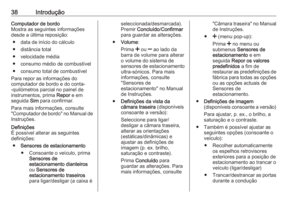 38
38 39
39 40
40 41
41 42
42 43
43 44
44 45
45 46
46 47
47 48
48 49
49 50
50 51
51 52
52 53
53 54
54 55
55 56
56 57
57 58
58 59
59 60
60 61
61 62
62 63
63 64
64 65
65 66
66 67
67 68
68 69
69 70
70 71
71 72
72 73
73 74
74 75
75 76
76 77
77 78
78 79
79 80
80 81
81 82
82 83
83 84
84 85
85 86
86 87
87 88
88 89
89 90
90 91
91 92
92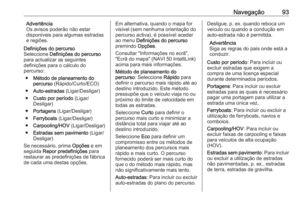 93
93 94
94 95
95 96
96 97
97 98
98 99
99 100
100 101
101 102
102 103
103 104
104 105
105 106
106 107
107 108
108 109
109 110
110 111
111 112
112 113
113 114
114 115
115 116
116 117
117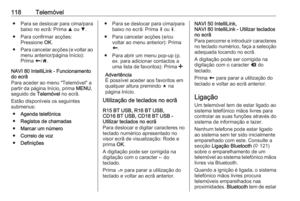 118
118 119
119 120
120 121
121 122
122 123
123 124
124 125
125 126
126 127
127 128
128 129
129 130
130 131
131 132
132 133
133 134
134 135
135 136
136 137
137 138
138






